Texet T-817: 15 Опции
15 Опции: Texet T-817
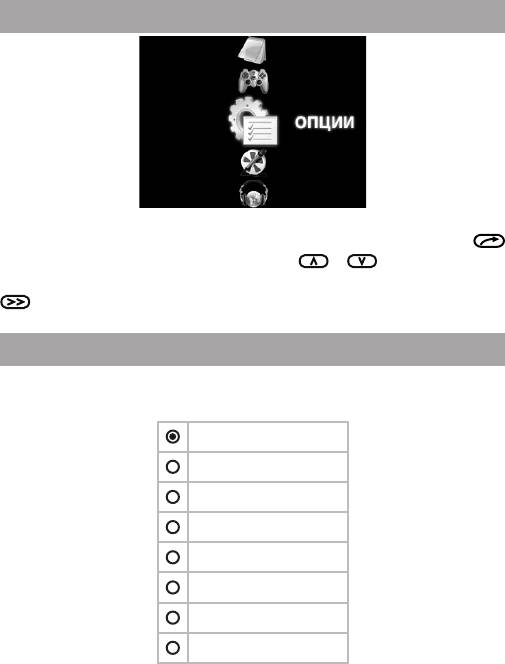
15 Опции
В этом режиме Вы можете задавать дополнительные
настройки работы плеера. Нажмите и удерживайте кнопку
для входа в главное меню. Кнопками и выберите пункт
меню “Опции”, для подтверждения выбора нажмите кнопку
. Вы перейдете на первую страницу режима опций.
15.1 Меню опций
Страница опций:
Опции
Музыка
Радио
Запись
Дисплей
Слайд-шоу
Система
Время выключения
Заводская установка
43
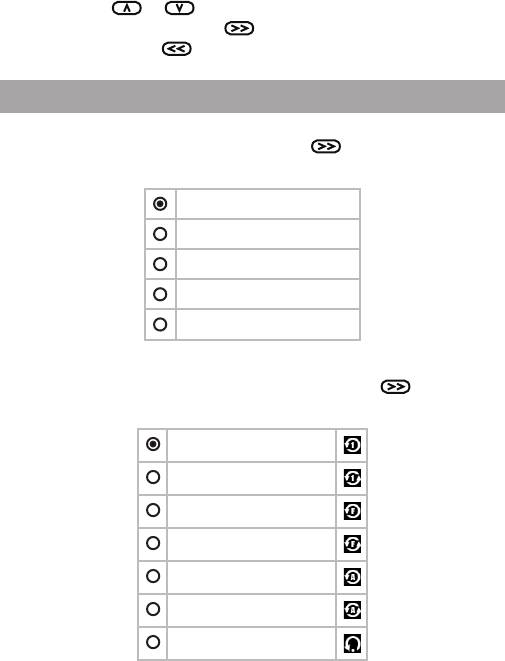
44
Кнопками и выберите пункт меню для изменения
настроек. Нажмите кнопку для входа в выбранный раздел.
Используйте кнопку для выхода из разделов.
15.2 Настройка аудио
Для изменения настроек воспроизведения аудио файлов
выберите “Музыка” и нажмите кнопку .
Музыка
Режим повтора
Воспроизведение
Эквалайзер
Спецэффекты
Пользовательский EQ
Для установки режима повтора музыкальных композиций
выберите “Режим повтора” и нажмите кнопку .
Режим повтора
Без повтора
Повтор одного файла
Папка без повтора
Повтор папки
Все без повтора
Повтор всего
Обзор
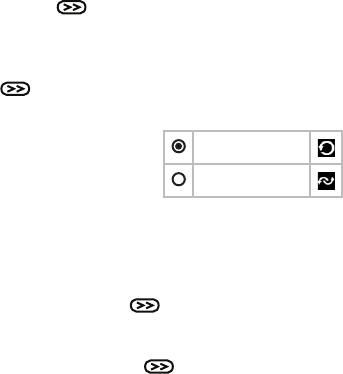
“Без повтора”- воспроизведение выбранного файла один раз.
“Повтор одного файла”- непрерывное воспроизведение
выбранного файла.
“Папка без повтора”- воспроизведение всех файлов в папке
один раз.
“Повтор папки”- непрерывное воспроизведение всех файлов
текущей папки.
“Все без повтора”- воспроизведение всех файлов из всех
папок один раз.
“Повтор всего”- непрерывное воспроизведение всех файлов
из всех папок.
“Обзор”- воспроизведение первых 10 секунд каждого
музыкального файла один раз.
Выберите необходимый режим повтора и еще раз нажмите
кнопку .
Для установки режима воспроизведения музыкальных
композиций выберите “Воспроизведение” и нажмите кнопку
.
Воспроизведение
По порядку
Случайно
“По порядку”- воспроизведение файлов по порядку.
“Случайно” – воспроизведение файлов в произвольном
порядке.
Выберите необходимый режим воспроизведения и еще раз
нажмите кнопку .
Для установки режима эквалайзера выберите “Эквалайзер”
и нажмите кнопку .
45
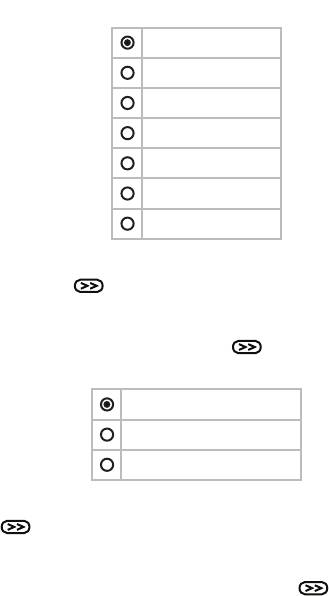
46
Эквалайзер
Нормальный
Спецэффекты
Рок
Поп
Классика
Джаз
Пользовательский
Выберите необходимый режим эквалайзера и еще раз
нажмите кнопку .
Для настройки спецэффектов эквалайзера выберите
“Спецэффекты” и нажмите кнопку .
Спецэффекты
3D эффект звука
Усиление низких частот
Автоусиление громкости
Выберите необходимый спецэффект и еще раз нажмите
кнопку .
Для настройки пользовательского эквалайзера выберите
“Пользовательский EQ” и нажмите кнопку .
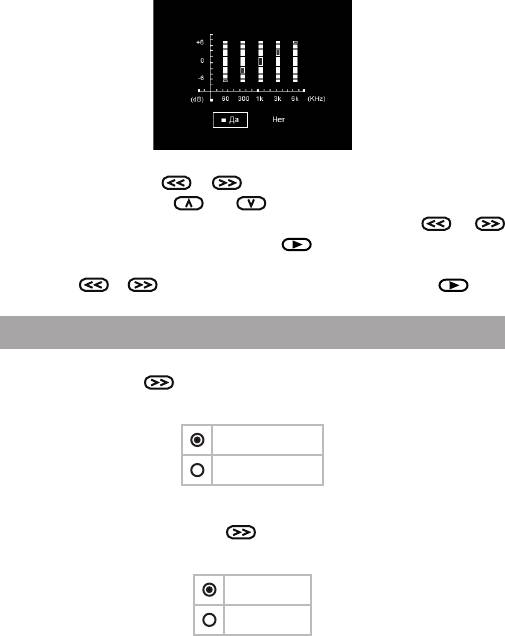
Для перемещения между полями настроек эквалайзера
используйте кнопки и . Для изменения значений полей
используйте кнопки и . Для сохранения заданных
настроек пользовательского эквалайзера кнопками и
выберите “Да” и нажмите кнопку . Для отмены заданных
настроек и выхода из раздела “Пользовательский EQ”
кнопками и выберите “Нет” и нажмите кнопку .
15.3 Настройка радио
Для установки настроек радиоприемника выберите “Радио”
и нажмите кнопку .
Радио
Стерео
FM диапазон
Для настройки режима приема радиосигнала выберите
“Стерео” и нажмите кнопку .
Стерео
Вкл
Выкл
Выберите необходимый режим прием и еще раз нажмите
47
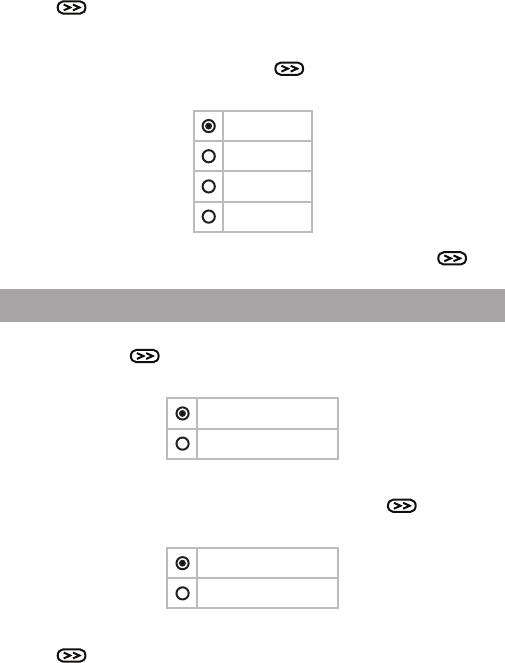
48
кнопку .
Для настройки FM диапазона радиоприемника выберите
“FM диапазон” и нажмите кнопку .
FM диапазон
Россия
Европа
Япония
США
Выберите необходимый FM диапазон и нажмите кнопку .
15.4 Настройка записи
Для установки настроек записи выберите “Запись” и
нажмите кнопку .
Запись
Качество записи
Громкость записи
Для настройки качества записываемых звуковых файлов
выберите “Качество записи” и нажмите кнопку .
Качество записи
Высокое
Обычное
Выберите необходимое качество записи и еще раз нажмите
кнопку .
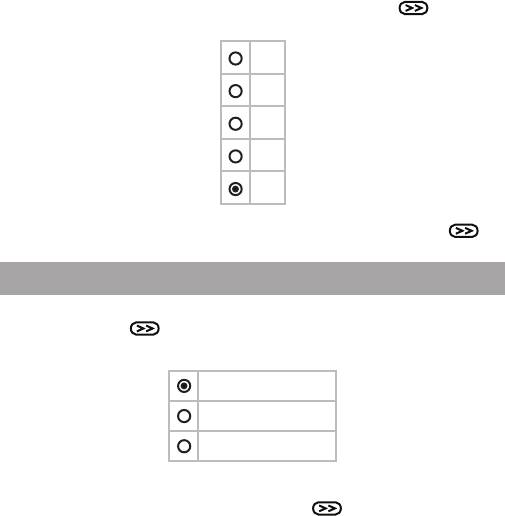
Для настройки громкости записываемых звуковых файлов
выберите “Громкость записи” и нажмите кнопку .
Громкость записи
+1
+2
+3
+4
+5
Выберите необходимую громкость и еще раз нажмите кнопку .
15.5 Настройка дисплея
Для установки настроек дисплея выберите “Дисплей” и
нажмите кнопку .
Дисплей
Время подсветки
Яркость
Режим подсветки
Для настройки времени подсветки дисплея выберите
“Время подсветки” и нажмите кнопку .
49
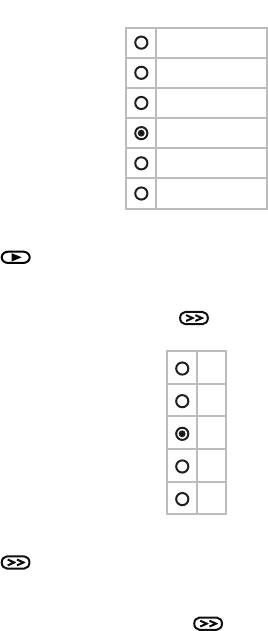
50
Время подсветки
5 с.
10 с.
15 с.
20 с.
30 с.
Всегда вкл
Выберите необходимое время подсветки и еще раз нажмите
кнопку .
Для настройки яркости подсветки дисплея выберите
“Яркость” и нажмите кнопку .
Яркость
5
4
3
2
1
Выберите необходимый уровень яркости и еще раз нажмите
кнопку .
Для настройки режима подсветки дисплея выберите “Режим
подсветки” и нажмите кнопку .
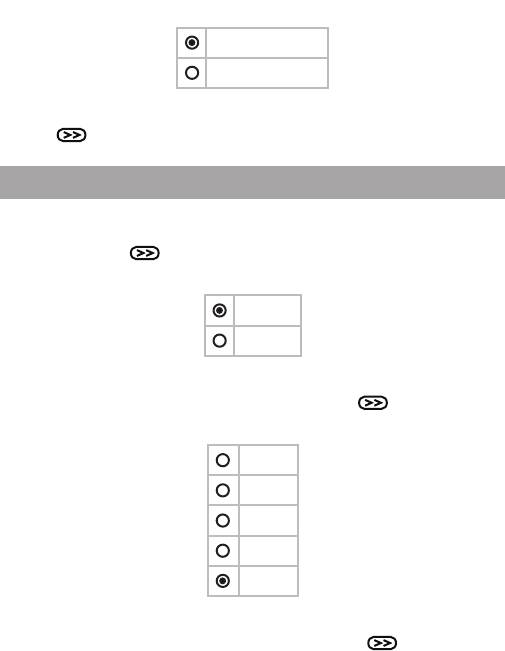
Режим подсветки
Нормальный
Экономный
Выберите необходимый режим подсветки и еще раз нажмите
кнопку .
15.6 Настройка слайд-шоу
Для установки настроек автоматического просмотра
текстовых файлов и изображений выберите “Слайд-шоу и
нажмите кнопку .
Слайд-шоу
Текст
Фото
Для настройки автоматического просмотра текстовых
файлов выберите “Текст” и нажмите кнопку .
Время
0,5 с.
1 с.
1,5 с.
2 с.
2,5 с.
Выберите необходимую скорость просмотра текста в
режиме слайд-шоу и еще раз нажмите кнопку .
51
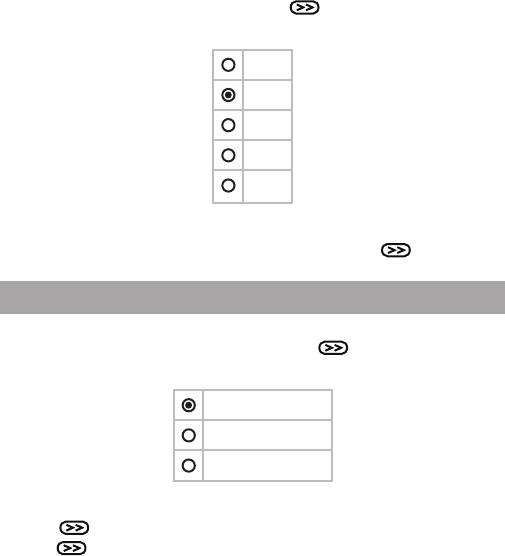
52
Для настройки автоматического просмотра изображений
выберите “Фото” и нажмите кнопку .
Время
1 с.
2 с.
3 с.
4 с.
5 с.
Выберите необходимую скорость просмотра изображений
в режиме слайд-шоу и еще раз нажмите кнопку .
15.7 Системные настройки
Для просмотра и изменения настроек системы плеера
выберите “Система” и нажмите кнопку .
Система
Язык
Версия ПО
Обновление ПО
Для настройки языка меню выберите “Язык” и нажмите
кнопку . Выберите необходимый язык и еще раз нажмите
кнопку .
Для просмотра сведений о версии программного
обеспечения, установленного на плеере, выберите “Версия
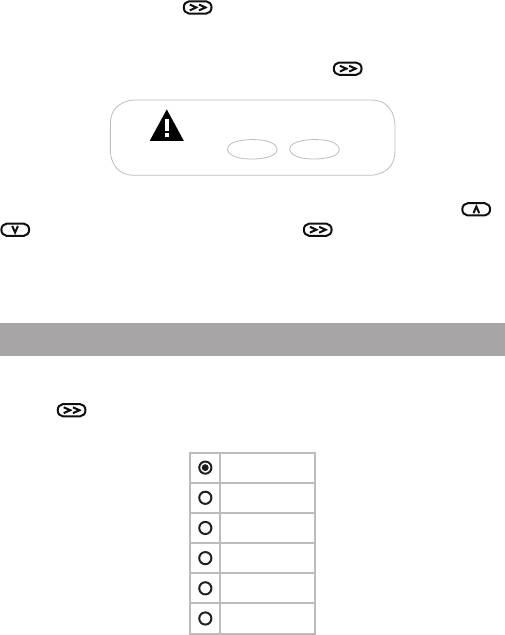
ПО” и нажмите кнопку .
Для обновления версии программного обеспечения
выберите “Прошивка” и нажмите кнопку .
Внимание!
Новое ПО?
Да
Нет
Для обновления программного обеспечения кнопками и
выберите “Да” и нажмите кнопку .
На дисплее появится надпись “Подключить USB…”.
Подсоедините плеер к компьютеру и запустите программу
для обновления версии программного обеспечения.
15.8 Настройка времени выключения
Для установки времени автоматического отключения
питания плеера выберите “Время выключения” и нажмите
кнопку .
Выключение
Отключено
10 мин.
15 мин.
30 мин.
60 мин.
120 мин.
Выберите необходимое время, по истечении которого
53
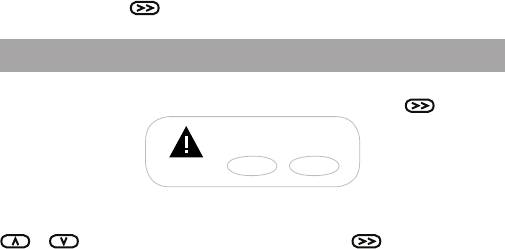
54
питание плеера будет автоматически отключаться, и еще раз
нажмите кнопку .
15.9 Сброс настроек
Для сброса всех установок и возврата к заводским настройкам
выберите “Заводская установка” и нажмите кнопку .
Внимание!
Сброс?
Да
Нет
Для подтверждения сброса всех личных настроек кнопками
и выберите “Да” и нажмите кнопку .
Оглавление
- Содержание
- 1 Общий вид плеера
- 2 Технические характеристики
- 3 Указания по эксплуатации
- 4 Комплектность
- 5 Возможности
- 6 Подготовка к работе
- 7 Включение и выключение питания
- 9 Начало эксплуатации
- 10 Воспроизведение видео
- 11 Воспроизведение аудио
- 12 Фото
- 13 Текст
- 14 Игры
- 15 Опции
- 16 Запись
- 17 Радио
- 18 Файлы
- 19 Подключение к компьютеру
- 20 Возможные неисправности и методы их устранения
- 21 Гарантия изготовителя
- 22 Условия транспортирования и хранения






